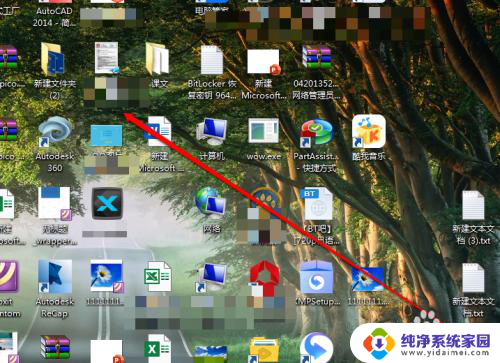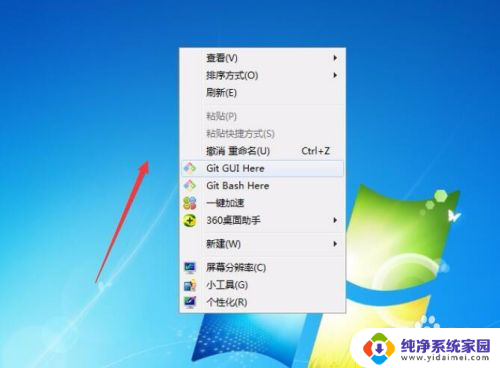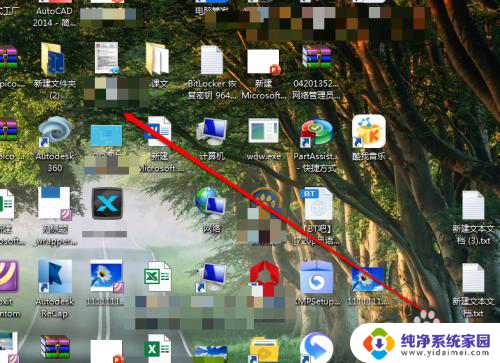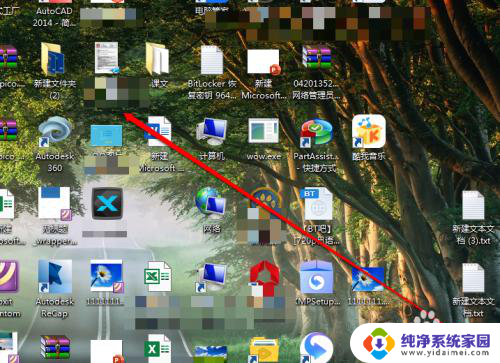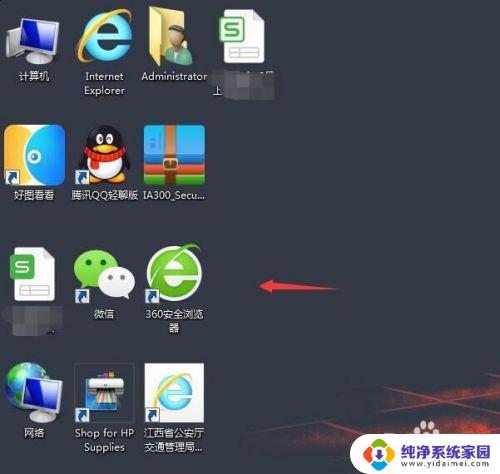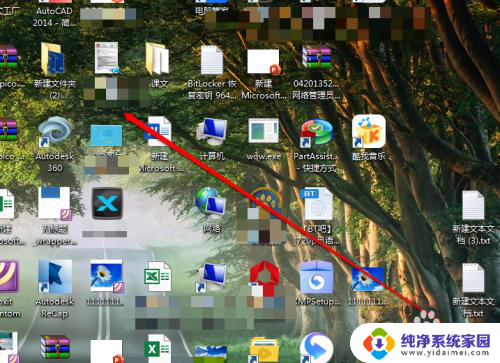桌面上电脑图标怎么缩小 电脑桌面上的图标如何调整大小
更新时间:2024-02-24 15:41:47作者:yang
电脑桌面上的图标大小对于我们日常使用电脑的便利性有着重要的影响,有时候我们可能会觉得桌面上的图标太大,影响了整体的美观和操作的舒适度。如何调整桌面上电脑图标的大小呢?调整电脑桌面图标的大小并不复杂,只需要简单的几个步骤就能轻松实现。接下来我将为大家介绍一下具体的操作方法。
步骤如下:
1.打开电脑,我们发现电脑桌面上图标太大了。影响游览页面,如图:

2.第一种方法:我们先按住键盘上的Ctrl键,再旋转手标中的中间齿轮键。往上是将图标变大,往下是将图标变小。如图:
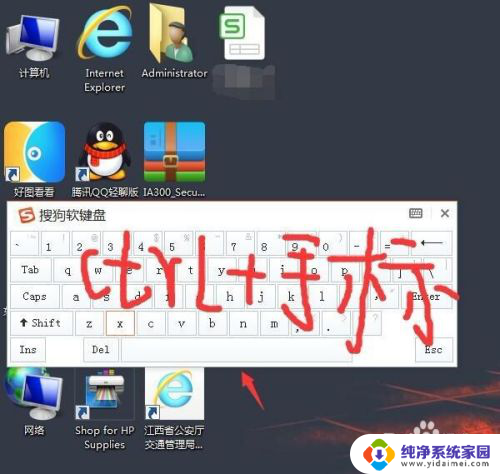
3.第二种方法:先点击一下手标右键,会出现一个页面。如图:
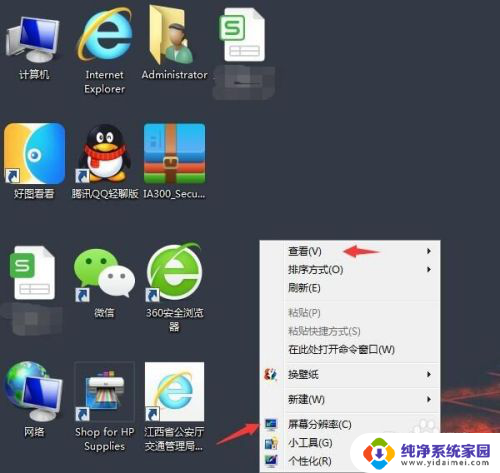
4.点击手标右键出现一个页面之后再点击“查看”,然后又会出现一个小页面。我们可以点击大图标(桌面图标变大),中图标(桌面图标适中),小图标(桌面图标变小)。根据自己需求点击。如图:
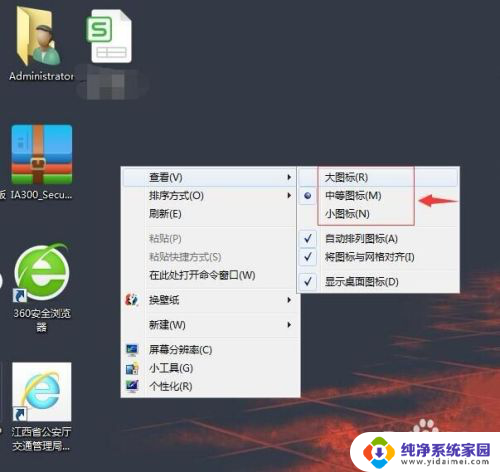
5.完成以上操作之后,回到电脑桌面可以看到图标已经变小了。如图:
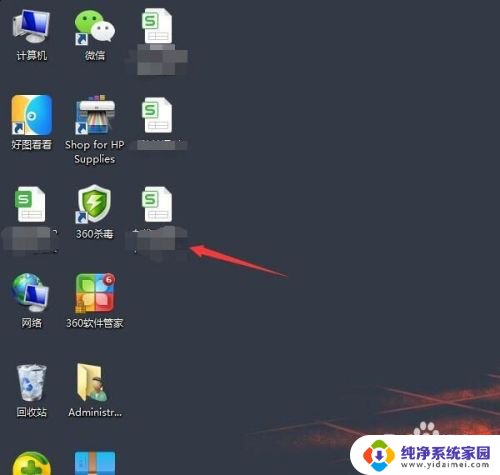
以上就是桌面上电脑图标怎么缩小的全部内容,有出现这种现象的朋友可以根据我的方法来解决,希望对大家有所帮助。